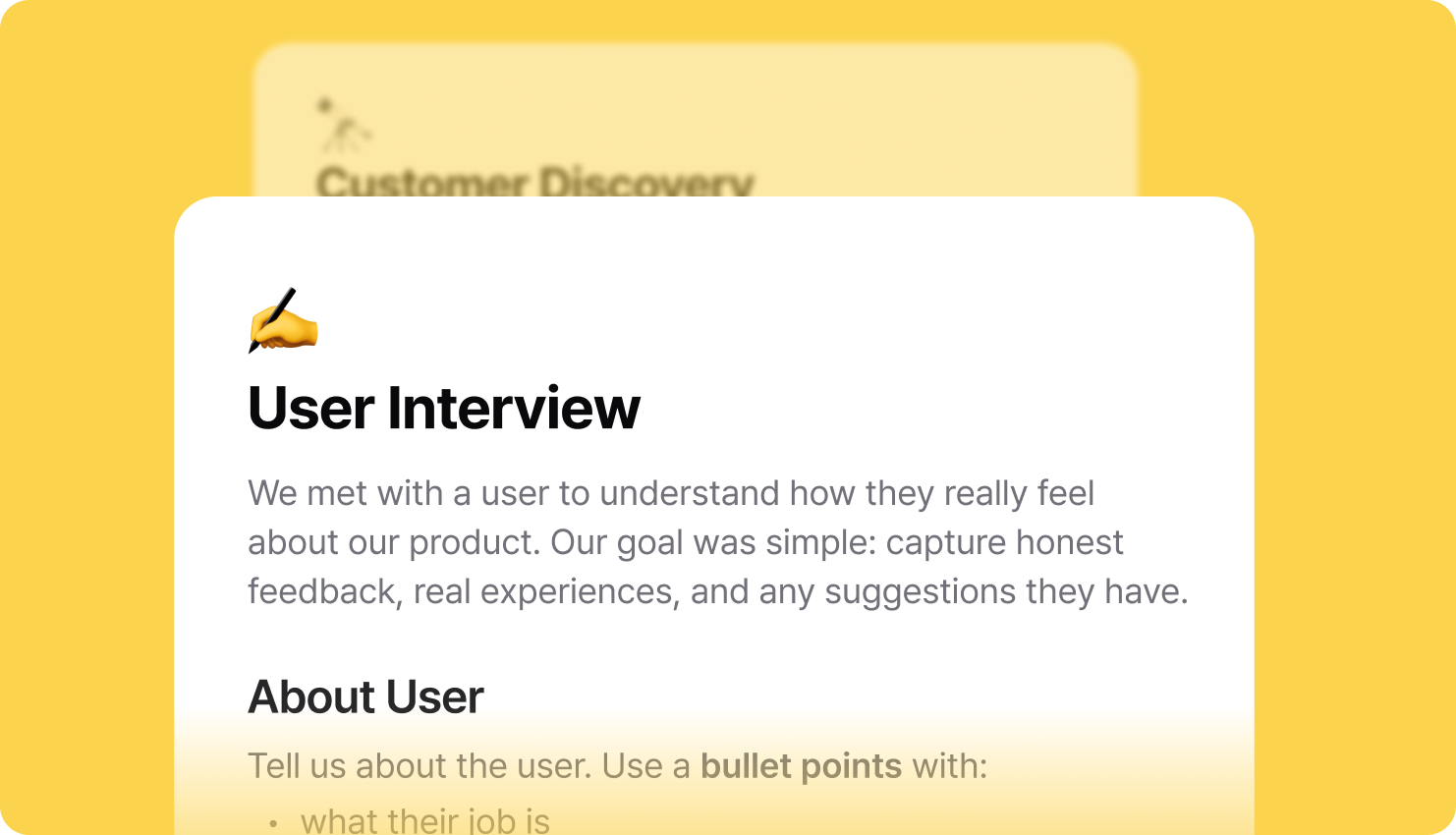
템플릿
일관되고 전문적인 요약을 위한 커스텀 미팅 템플릿을 만드세요.템플릿 개요
템플릿을 사용하면 항상 동일한 구조를 가진 일관된 미팅 요약을 만들 수 있습니다. 워크플로우에 맞게 원하는 대로 커스터마이즈할 수 있습니다. 템플릿 유형:- 요약: 미팅 후 받는 AI 요약용. 태그로 자동 적용하거나 수동으로 선택 가능
- 메신저: Slack으로 요약 전송용
- 메일 본문: 이메일 초안 작성용
- CRM: Salesforce, HubSpot 및 기타 CRM 시스템에 데이터 업로드용
템플릿 만들기
템플릿 만들기: 설정 → 템플릿 → “새 템플릿 만들기” 기본 사항: 이름을 지정하고, 카테고리를 선택하고(요약/메신저/메일/CRM), 설명을 추가하세요.템플릿 형식
템플릿은 AI에게 요약이 어떻게 보이기를 원하는지 알려줍니다. 포함되어야 할 내용과 구성 방법을 설명하기만 하면 됩니다. 예시 템플릿:팁: 내용을 지정하기 위해 중괄호를 사용하세요 -
{주요 포인트 설명}은 AI에게 주요 논의 사항을 설명하는 데 집중하라고 알려줍니다.모범 사례
디자인 팁: 명확한 섹션을 사용하고, 형식을 일관되게 유지하며, 실제로 중요한 것에 집중하세요. 시작하기: 간단한 것부터 시작하고, 팀의 피드백을 받아서, 시간이 지나면서 개선하세요.자주 묻는 질문
메모에 템플릿을 어떻게 적용하나요?
메모에 템플릿을 어떻게 적용하나요?
템플릿은 태그를 통해 자동 적용하거나 메모 상세 페이지에서 [템플릿] 버튼을 사용하여 수동으로 선택할 수 있습니다.
팀과 템플릿을 공유할 수 있나요?
팀과 템플릿을 공유할 수 있나요?
예, 적절한 권한이 있으면 워크스페이스 전체에서 공유되는 팀 수준 템플릿을 만들
수 있습니다.
템플릿에서 중괄호는 어떻게 작동하나요?
템플릿에서 중괄호는 어떻게 작동하나요?
{주요 포인트 설명}과 같이 중괄호를 사용하여 각 섹션에서 원하는 것을 AI에게 정확히 알려주세요.템플릿 카테고리 간의 차이점은 무엇인가요?
템플릿 카테고리 간의 차이점은 무엇인가요?
요약 템플릿은 메모 요약용, 메신저 템플릿은 Slack 메시지용, 메일 본문 템플릿은
이메일용, CRM 템플릿은 영업 도구에 업로드용입니다.
미리 만들어진 템플릿을 편집할 수 있나요?
미리 만들어진 템플릿을 편집할 수 있나요?
미리 만들어진 템플릿을 복사하고 변경할 수는 있지만, 원본 버전은 편집할 수
없습니다. 완전한 제어를 원한다면 고유한 커스텀 템플릿을 만드세요.
템플릿이 잘 작동하는지 어떻게 테스트하나요?
템플릿이 잘 작동하는지 어떻게 테스트하나요?
최근 메모에서 템플릿을 시도해보고 결과를 확인하세요. 그다음 받은 결과를 기반으로 템플릿을 조정하세요.